High Efficiency Image File Format (HEIF) es un formato de archivo para imágenes individuales y secuencias de imágenes asociadas a iOS. Los archivos HEIF llevan la extensión de formato .heif. Este formato de archivo sigue siendo poco popular, y es posible que te resulte difícil abrirlo con muchas aplicaciones o sistemas operativos. Por lo tanto, puedes considerar convertirlo de HEIF a JPEG utilizando un convertidor de HEIF a JPG. En esta guía, te mostramos cómo convertir una imagen HEIF a JPG en Mac.
Método 1: ¿Cómo Convertir de HEIF a JPEG en Mac?
Si utilizas un sistema operativo Mac, tienes dos maneras de convertir una imagen HEIF a JPG gracias a PDFelement. Con el primer método, tendrás que guardar la imagen HEIF en formato JPEG directamente. Aquí están los pasos sobre cómo convertir de HEIF a JPG en Mac. Los pasos incluyen:

![]() Impulsado por IA
Impulsado por IA
Paso 1. Ir a la herramienta "Crear".
Abre el programa en tu computadora. Ahora, en el menú de inicio, haz clic en "Archivo" y elige la opción "Nuevo". Después, selecciona la opción "PDF desde archivo" para poder cargar tu archivo HEIF.

Paso 2. Seleccionar e importar el archivo HEIF
Lo siguiente es cargar tus archivos HEIF. Haz clic en la carpeta con los archivos HEIF y luego, selecciona un archivo HEIF. Desde allí, presiona en el botón "Abrir".
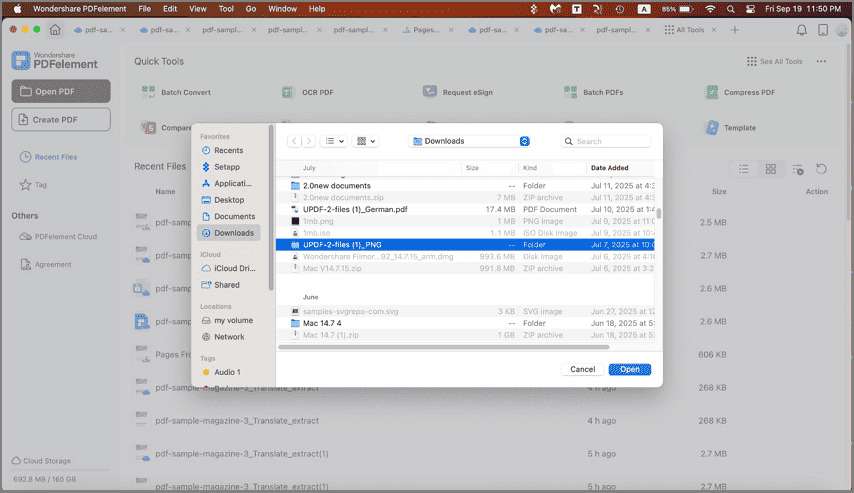
Paso 3. Convertir de HEIF a JPG
Una vez que hayas subido la imagen HEIF, vuelve al menú "Archivo", luego, haz clic en la opción "Exportar a". Elige la opción "Imagen" y luego, selecciona el formato "JPEG(.jpg)". Al hacer esto, habrás convertido HEIF a formato JPG.


![]() Impulsado por IA
Impulsado por IA
Método 2: ¿Cómo Convertir un Archivo HEIF a JPG?
PDFelement también tiene otra opción en la que puedes convertir de HEIF a formato JPEG. Aquí tendrás que guardar primero el HEIF a PDF y luego convertirlo a formato JPEG. Aquí están los pasos sobre cómo convertir de HEIF a JPG utilizando el convertidor de HEIF a JPG de PDFelement:
Paso 1. Arrastrar el archivo HEIF a PDFelement
En la segunda opción sobre cómo convertir un archivo HEIF a JPG, tendrás que utilizar la opción de soltar y arrastrar para cargar el archivo. Abre la aplicación en tu Mac y localiza el archivo HEIF, luego, suéltalo en la ventana del programa y se cargará inmediatamente.

Paso 2. Guardar el archivo HEIF como PDF
Ahora, cuando el archivo HEIF aparezca en PDFelement, haz clic en el botón "Archivo" y luego, selecciona el botón "Guardar". Esto te permitirá guardar el archivo HEIF como un archivo PDF para que puedas convertir el PDF a formato JPG directamente.

Paso 3. Haz clic en la herramienta "Convertidor de PDF".
Ahora que tienes tu archivo HEIF como archivo PDF, puedes utilizar el convertidor de PDF incorporado. En el panel superior, haz clic en el menú "Herramienta" y luego, elige "Convertidor de PDF" en la categoría de proceso por lotes.
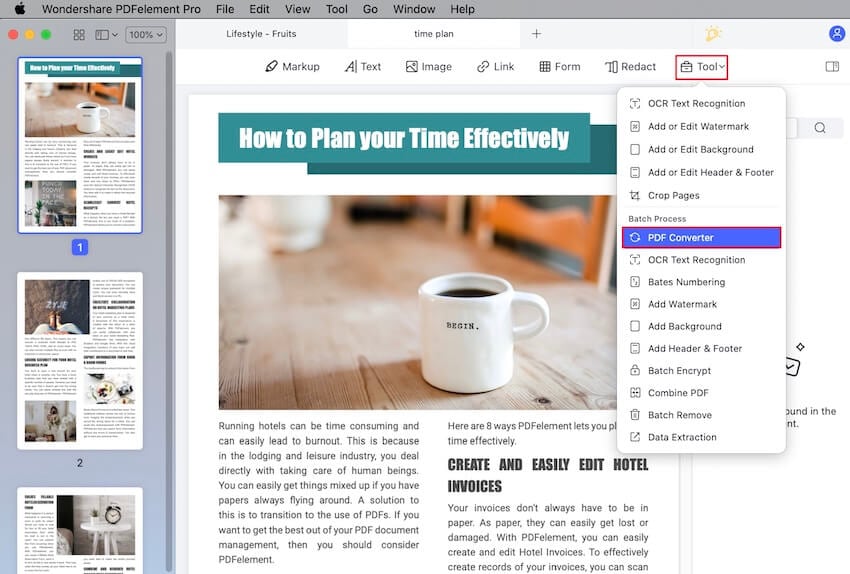
Paso 4. Convertir de HEIF a JPG
Aparecerá una ventana del Convertidor de PDF. Haz clic en el botón "Añadir" para añadir al programa cualquier otro archivo HEIF que quieras convertir a JPG. A continuación, haz clic en el menú "Formato" y elige el formato "Imagen". Bajo el subformato, en el menú, selecciona la opción "JPG(.jpg)" y luego, haz clic en el botón "Aplicar".
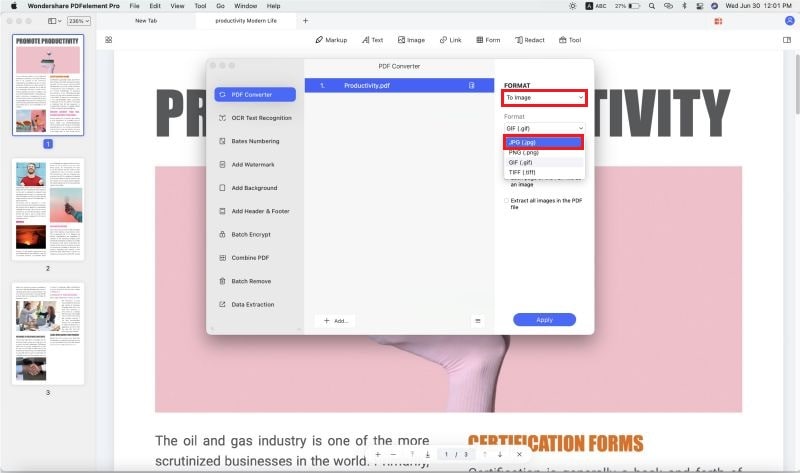
A partir de ahí, tu archivo HEIF se convertirá en formato JPG.

![]() Impulsado por IA
Impulsado por IA
PDFelement es un programa de utilidad para PDF que te permite manejar y gestionar tus archivos PDF con facilidad. Aunque se utiliza principalmente para manejar archivos PDF, puedes convertir archivos como HEIF y PDF a formatos de imagen como JPG, BMP, PNG, GIF y TIFF. Puedes guardar el archivo o utilizar la herramienta de conversión de PDF dentro del programa.
Además, este programa está bien diseñado para permitirte desplazarte, navegar y localizar tus archivos dentro de tu computadora. Aparte de eso, está construido con varias características que se destacan a continuación.
- Este programa puede crear archivos PDF a partir de varios formatos de archivo, archivos PDF existentes y de capturas de pantalla.
- Puedes utilizarlo para crear formularios PDF y rellenar campos de formularios PDF.
- Convierte archivos PDF a otros formatos como PPT, Word, Excel, RTF, HTML y libros electrónicos.
- Permite compartir archivos PDF a través de archivos adjuntos de correo electrónico Airdrop, Notas, Personas y Mensajes.
- Redacta fácilmente los textos de los archivos PDF.
- Admite el procesamiento por lotes de las conversiones de PDF, el reconocimiento OCR, la redacción, la marca de agua, la eliminación, la adición de encabezados, pies de página y fondos.
- Permite editar textos, enlaces, objetos, imágenes, páginas y cambiar el fondo del PDF.
- Permite realizar anotaciones en PDF mediante dibujos, formas, marcas de texto y comentarios.
- Protege los archivos PDF con contraseñas y permisos.
- Permite personalizar añadiendo firmas digitales y marcas de agua.
- La función de reconocimiento OCR te permite escanear archivos PDF para hacerlos editables.
- Compatible con macOS X 10.12, 10.13, 10.14,10.15 Catalina y 11 Big Sur.
 100% Seguro | Sin anuncios |
100% Seguro | Sin anuncios |



Andrés Felipe
Experto en PDF